笔记本电脑系统坏了怎么修复
面对笔记本电脑系统故障,许多用户往往会感到手足无措。然而,通过掌握一些有效的修复技巧,你完全可以自己解决这些问题,避免频繁的维修费用和等待时间。本文将为你介绍几种常见的笔记本电脑系统故障解决方法,帮助你迅速恢复电脑的正常运行。
1. 安全模式启动
当笔记本电脑无法正常启动时,首先可以尝试以安全模式启动。安全模式能够排除大部分第三方软件的干扰,允许你进行基本的系统诊断和修复。具体操作方法是在开机时按下f8键(不同品牌可能不同,如联想为f1或fn+f1),进入启动选项,选择“安全模式”即可。

2. 系统还原
如果笔记本之前设置了系统还原点,那么利用系统还原功能可以快速恢复到之前的状态。在控制面板中找到“恢复”选项,选择“打开系统还原”,按照提示操作即可。注意,此操作会撤销自还原点以来所做的所有更改。因此,在执行系统还原前,请确保了解这些更改的影响。
3. 修复启动项
有时系统启动问题是由于启动项配置错误或损坏所致。此时,可以使用windows自带的启动修复工具。通过安装盘启动到修复环境,选择“修复计算机”,然后按照提示进行启动修复。这一步骤对于解决启动过程中的各种错误非常有效。
4. 更新或回退驱动程序
驱动程序不兼容或过时也可能导致系统问题。在设备管理器中检查是否有黄色感叹号或问号的设备,这些标志通常意味着设备驱动程序存在问题。尝试更新或回退这些设备的驱动程序,通常可以解决由此引起的系统故障。
5. 病毒扫描与清理
系统感染病毒或恶意软件也是常见问题之一。使用可靠的杀毒软件进行全面扫描,并清理发现的威胁。定期更新病毒库,确保杀毒软件的防护能力始终处于最佳状态,可以有效预防系统感染病毒。

6. 重置或重装系统
如果上述方法均无效,且问题严重影响到日常使用,可以考虑重置系统或重装操作系统。重置系统可以保留个人文件但移除所有应用和设置,而重装系统则是完全清除并重新安装系统。这一步骤虽然繁琐,但通常可以解决大部分系统问题。在执行这一操作前,请务必备份重要数据,以防数据丢失。
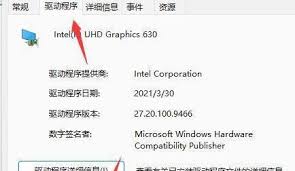
日常维护与预防措施
除了上述故障解决方法外,日常维护与预防措施同样重要。定期清理电脑内部的灰尘,检查电缆和连接器的状况,可以避免一些硬件问题。同时,安装安全软件并定期扫描病毒和恶意软件,可以有效预防系统感染病毒。此外,定期对重要数据进行备份,以防不测,也是非常重要的。
通过以上方法,大多数笔记本电脑系统问题都能得到有效解决。在面对系统故障时,保持冷静,按照步骤逐一排查,相信你一定能够恢复电脑的正常运行。记住,日常的维护与预防措施同样重要,它们能够帮助你远离系统故障的困扰,让电脑持续保持良好的运行状态。









